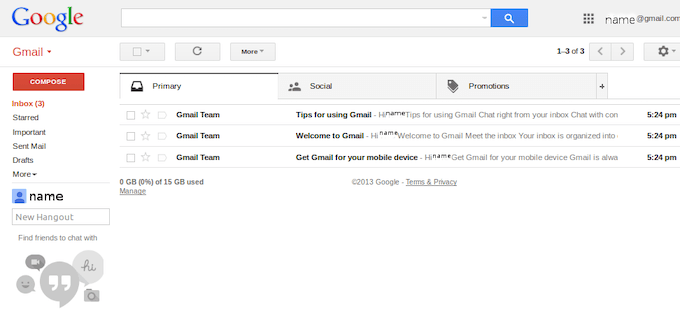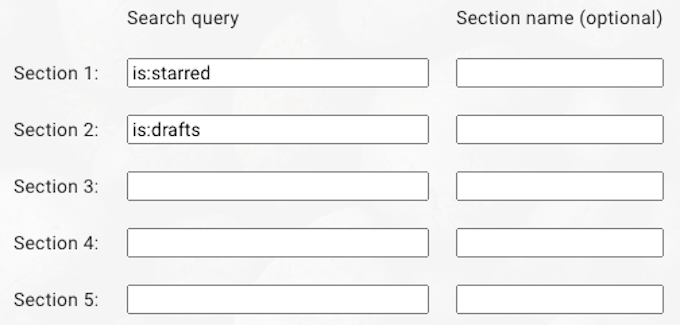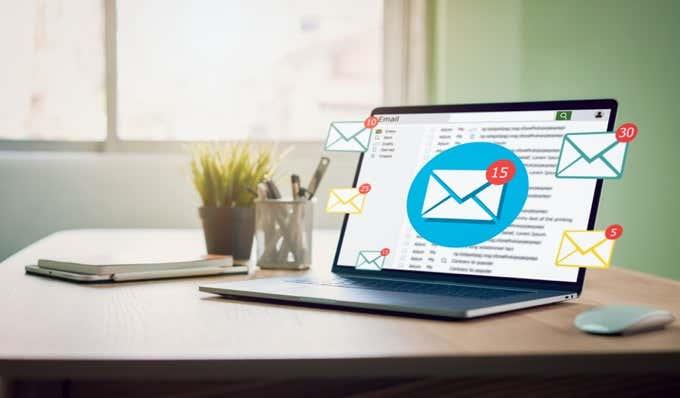Έχετε χάσει ποτέ ένα σημαντικό email επειδή τα εισερχόμενά σας ήταν γεμάτα από προηγούμενα, αναπάντητα μηνύματα; Οι περισσότεροι άνθρωποι το έχουν βιώσει και σχεδόν όλοι γνωρίζουν την απόσπαση της προσοχής των πενήντα μη αναγνωσμένων email που απαιτούν την προσοχή σας μόλις ανοίξετε τα εισερχόμενά σας το πρωί.
Σύμφωνα με μελέτες, οι εργαζόμενοι περνούν έως και το 28% της εβδομάδας τους διαβάζοντας και απαντώντας σε email. Αυτό είναι περισσότερο από το ένα τέταρτο του συνόλου του χρόνου σας στη δουλειά. Πόσα περισσότερα θα μπορούσατε να πετύχετε αν δεν έπρεπε να χειρίζεστε έναν συνεχή καταιγισμό email;

Τι είναι το Inbox Zero;
Το Inbox Zero είναι μια ιδέα που αναπτύχθηκε από τον Merlin Mann, ειδικό σε θέματα παραγωγικότητας. Αν και οι περισσότεροι άνθρωποι ερμηνεύουν το «μηδέν» στο όνομα ως αναφορά στον αριθμό των email που έχει ένα άτομο, αρχικά αναφερόταν στον χρόνο που αφιερώνουν οι άνθρωποι σκεπτόμενοι το email. Εάν έχετε μηδέν email, ξοδεύετε σχεδόν μηδενικό χρόνο για να τα σκεφτείτε.
Αυτό το άρθρο θα σας καθοδηγήσει στο πώς να διατηρήσετε τον αριθμό των μη αναγνωσμένων μηνυμάτων ηλεκτρονικού ταχυδρομείου στα εισερχόμενά σας στο απόλυτο ελάχιστο χρησιμοποιώντας εργαλεία που έχετε στη διάθεσή σας στο Gmail, καθώς και πρακτικές που μπορείτε να εφαρμόσετε στην εργάσιμη ημέρα σας που θα σας βοηθήσουν να τιθασεύσετε το σμήνος των email που λαμβάνετε καθόλη την μέρα.
Βασικά στοιχεία διαχείρισης email
Το πρώτο βήμα για τη βελτίωση της παραγωγικότητας του email σας είναι να κλείσετε τα εισερχόμενά σας. Μπορεί να ακούγεται αντιφατικό, αλλά είναι καλύτερο να δώσετε στον εαυτό σας καθορισμένες χρονικές περιόδους για να διαβάσετε και να απαντήσετε σε μηνύματα ηλεκτρονικού ταχυδρομείου παρά να τα απευθυνθείτε κατά την άφιξή τους. Η έρευνα έχει δείξει ότι οι προθεσμίες, που επιβάλλονται από τον εαυτό τους ή όχι, βελτιώνουν την αποτελεσματικότητα και μειώνουν τον χρόνο που αφιερώνεται σε ένα έργο.
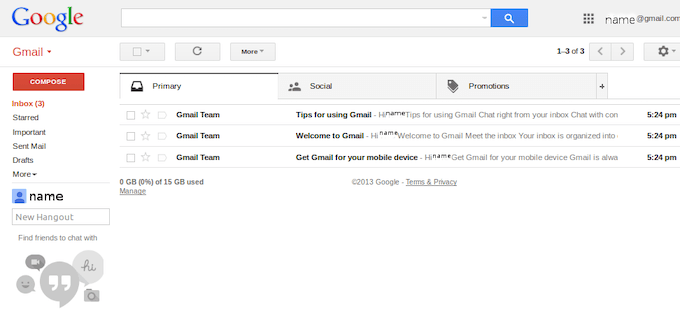
Αφιερώστε πέντε λεπτά στην αρχή κάθε ώρας, ή ίσως είκοσι λεπτά στην αρχή και στο τέλος της ημέρας, για να απαντήσετε στα email . Διαγράψτε τυχόν μηνύματα ηλεκτρονικού ταχυδρομείου που είναι σαφώς ανεπιθύμητα . Εάν ένα μήνυμα ηλεκτρονικού ταχυδρομείου απαιτεί δύο λεπτά ή λιγότερο για να απαντηθεί, απαντήστε πρώτα σε αυτό.
Εάν ένα email απαιτεί περισσότερο χρόνο για να απαντηθεί, μετακινήστε το σε έναν ειδικά καθορισμένο φάκελο.
Χρήση του Gmail για πρόσβαση στο Inbox Zero
Το Gmail είναι ο πιο χρησιμοποιούμενος πελάτης ηλεκτρονικού ταχυδρομείου στον κόσμο, αλλά οι περισσότεροι άνθρωποι δεν συνειδητοποιούν πόσο ευέλικτη είναι στην πραγματικότητα η πλατφόρμα. Το Gmail είναι γεμάτο από εργαλεία και προσαρμόσιμες επιλογές που σας δίνουν τεράστιο έλεγχο στην εμφάνισή του. Το Inbox Zero γίνεται πολύ πιο εφικτό όταν εκμεταλλεύεστε αυτά τα εργαλεία.
Χρησιμοποιήστε ειδικά αστέρια
Όλοι γνωρίζουν τη δυνατότητα "αστέρι" ενός email κάνοντας κλικ στο εικονίδιο Αστέρι – αλλά ξέρατε ότι υπάρχουν 12 διαφορετικά αστέρια που μπορούν να χρησιμοποιηθούν; Κάντε κλικ στις Ρυθμίσεις > Εμφάνιση όλων των ρυθμίσεων > Γενικά και, στη συνέχεια, κάντε κύλιση μέχρι να δείτε την υποενότητα Αστέρια .

Υπάρχουν διαφορετικά χρώματα αστεριών, αλλά υπάρχουν επίσης εικονίδια όπως ένα θαυμαστικό, ένα βέλος γρήγορης προώθησης, ένα σημάδι επιλογής, ένα ερωτηματικό και ένα πεζό i. Από προεπιλογή, μόνο το κύριο αστέρι είναι ενεργό, αλλά μπορείτε να κάνετε κλικ και να σύρετε οποιοδήποτε από τα εικονίδια στην ενότητα Σε χρήση για να τα ενεργοποιήσετε.
Μόνο ένα σύμβολο θα εμφανίζεται στο Gmail. Κάντε κλικ σε αυτό πολλές φορές για να περιηγηθείτε σε όλα τα διαφορετικά αστέρια που έχετε επιλέξει. Επιλέξτε τουλάχιστον τέσσερα σύμβολα: το τυπικό αστέρι, το κόκκινο αστέρι, το πεζό i και το πράσινο σημάδι.
Ρύθμιση πολλαπλών εισερχομένων και φίλτρων
Μπορεί να είστε ήδη εξοικειωμένοι με αρκετές από τις καρτέλες που έχετε στη διάθεσή σας στο Gmail: Προσφορές, Προσωπικά, Κοινωνικά κ.λπ. Μεταβείτε στις Ρυθμίσεις > Εισερχόμενα και δίπλα στον Τύπο Εισερχόμενα, κάντε κλικ στο αναπτυσσόμενο πλαίσιο και επιλέξτε Πολλαπλά εισερχόμενα.
Εμφανίζεται μια νέα ενότητα που ονομάζεται Πολλαπλές ενότητες εισερχομένων. Μπορείτε να ονομάσετε έως και πέντε προσαρμοσμένες ενότητες για προβολή μαζί με τα κύρια εισερχόμενά σας, αν και δύο συμπληρώνονται από προεπιλογή. Η μία ενότητα είναι για μηνύματα ηλεκτρονικού ταχυδρομείου με αστέρι, ενώ η άλλη για πρόχειρα. Αυτές οι ενότητες προσδιορίζονται από τα ερωτήματα αναζήτησής τους, επομένως θα χρειαστεί να μάθετε πώς ονομάζεται κάθε ένα από τα ειδικά αστέρια, προκειμένου να διαθέσετε τμήματα για αυτά.
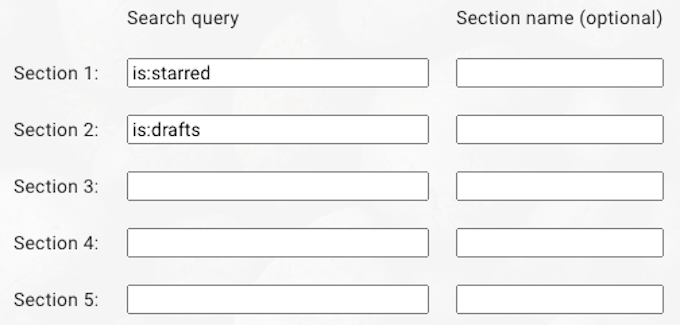
Αυτά είναι τα ονόματα κάθε αστεριού:
- Κίτρινο αστέρι
- ΕΡΥΘΡΟΣ ΑΣΤΕΡΑΣ
- Πορτοκαλί-αστέρι
- Πράσινο-αστέρι
- Μπλε αστερι
- Μωβ-αστέρι
- Κίτρινο μπαμ (θαυμαστικό)
- Red-bang
- Μωβ-ερώτηση
- Orange-guillemet (σύμβολο γρήγορης προώθησης)
- Πράσινος έλεγχος
- Μπλε πληροφορίες (πεζά i)
Το πεδίο ερωτήματος αναζήτησης αναγνωρίζει διαφορετικούς τελεστές, επομένως μπορείτε να χρησιμοποιήσετε τις εντολές OR/AND για να συμπεριλάβετε πολλά αστέρια στην ίδια ενότητα. Δίπλα στο πεδίο ερωτήματος αναζήτησης υπάρχει το πεδίο Όνομα ενότητας . Εισαγάγετε το συγκεκριμένο όνομα που θέλετε να ονομάζεται το πεδίο εδώ.
Για να επιτύχετε το Inbox Zero, είναι καλύτερο να ρυθμίσετε μερικές συγκεκριμένες ενότητες:
- Χρειάζεται δράση/απάντηση
- Χρειάζεται επείγουσα απάντηση
- Αναμονή απάντησης
- Κατ 'εξουσιοδότηση
Μπορείτε να επιλέξετε να δημιουργήσετε ένα πέμπτο τμήμα σύμφωνα με τις ανάγκες σας, αλλά αυτά τα τέσσερα θα χειριστούν τις πιο βασικές εργασίες.
Φτάνοντας στο Inbox Zero
Τώρα που αλλάξατε τις ρυθμίσεις σας στο Gmail, ήρθε η ώρα να τα κάνετε όλα πράξη. Πρώτα, ρυθμίστε τα φίλτρα σας. Εισάγετε τα ακόλουθα:
| Ερώτημα αναζήτησης |
Όνομα ενότητας |
| έχει: κίτρινο-αστέρι |
Χρειάζεται δράση/απάντηση |
| έχει: κόκκινο αστέρι |
Χρειάζεται επείγουσα απάντηση |
| έχει: blue-info |
Αναμονή απάντησης |
| έχει: πράσινο-τσεκ |
Κατ 'εξουσιοδότηση |
Όταν λαμβάνετε ένα email, το πρώτο πράγμα που πρέπει να κάνετε είναι να αποφασίσετε εάν χρειάζεται απάντηση ή εάν πρέπει να το διαγράψετε. Εάν το email είναι ανεπιθύμητο ή απλώς δεν δικαιολογεί απάντηση, διαγράψτε το αμέσως ή αρχειοθετήστε το.
Εάν το email απαιτεί απάντηση και διαρκεί λιγότερο από δύο λεπτά, απαντήστε το. Εάν χρειάζεστε περισσότερα από δύο λεπτά, κάντε κλικ στο εικονίδιο με το αστέρι μία φορά. Εάν το μήνυμα ηλεκτρονικού ταχυδρομείου είναι επείγον και θα πρέπει να είναι το επόμενο πράγμα στο οποίο θα απαντήσετε, κάντε κλικ στο εικονίδιο δύο φορές για να το επισημάνετε με έναν Ερυθρό Αστέρα.
Μόλις απαντήσετε σε ένα μήνυμα ηλεκτρονικού ταχυδρομείου, εάν περιμένετε μια απάντηση, κάντε κλικ στο εικονίδιο με το αστέρι τρεις φορές για να το ορίσετε ως "Αναμονή απάντησης". Εάν λάβετε ένα μήνυμα ηλεκτρονικού ταχυδρομείου που χειρίζεται καλύτερα κάποιος άλλος, προωθήστε το στο κατάλληλο άτομο και κάντε κλικ στο εικονίδιο Αστέρι τέσσερις φορές για να το επισημάνετε ως "Ανάθεση".
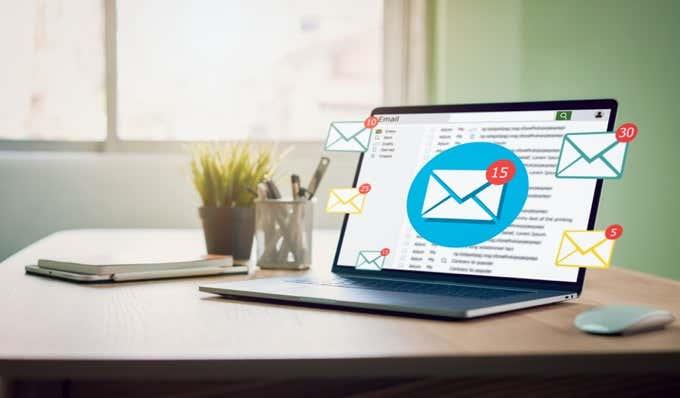
Επιλέξτε πότε θέλετε να απαντήσετε στο email σας και επικεντρωθείτε στην εργασία μόνο εντός αυτών των χρόνων. Δίνοντας στον εαυτό σας προθεσμίες και ορίζοντας περιόδους για να χειριστείτε τα email, μειώνετε τον χρόνο που αφιερώνετε στα εισερχόμενά σας, ώστε να μπορείτε να εστιάσετε σε πιο σημαντικές εργασίες. Εάν επιλέξετε να το αντιμετωπίσετε στην αρχή της ώρας, επικεντρωθείτε στην ανταπόκριση πρώτα σε τυχόν επείγοντα μηνύματα ηλεκτρονικού ταχυδρομείου και, στη συνέχεια, χειριστείτε τα υπόλοιπα από εκεί.
Εφαρμόζοντας αυτές τις μεθόδους στην πράξη, μπορείτε σύντομα να επιτύχετε τον απόλυτο έλεγχο των εισερχομένων σας. Εάν είναι ήδη ένα χάος, αφιερώστε μισή ώρα την ημέρα για να ταξινομήσετε τα email που έχετε ήδη και να καθορίσετε αν είναι σημαντικά ή όχι. Απαντήστε σε αυτούς που το χρειάζονται, διαγράψτε αυτούς που δεν το χρειάζονται.
Μπορεί να χρειαστεί λίγος χρόνος, αλλά τα φίλτρα , τα καθορισμένα εισερχόμενα και άλλα εργαλεία θα σας βοηθήσουν να φτάσετε στο Inbox Zero – και θα βρείτε ποιες τεχνικές σας βοηθούν καλύτερα να παραμείνετε εκεί.